WordPress’teki ‘Parola sıfırlama anahtarı veritabanına kaydedilemedi’ hatası sinir bozucu olabilir.
Genellikle WordPress sitenizde oturum açmaya çalışırken ortaya çıktığını ve web sitenizi yönetememeniz için sizi sitenizden etkili bir şekilde kilitleyebildiğini görüyoruz.
Bu makalede, sitenize yeniden erişim sağlayabilmeniz ve sorunsuz çalışmasını sürdürebilmeniz için WordPress’te şifre sıfırlama anahtarı hatasını nasıl düzelteceğinizi göstereceğiz.
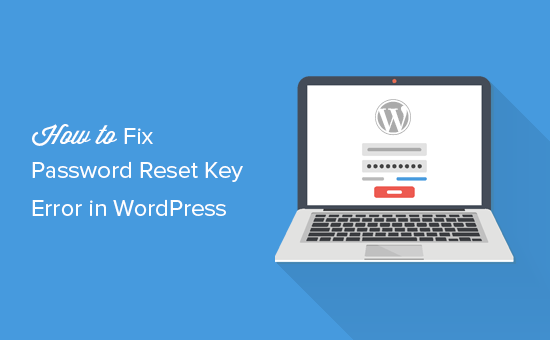
‘WordPress Parola Sıfırlama Anahtarını Kaydedemedi’ Hatası Nedir?
Bu hatanın ilk belirtisi, WordPress web sitenize giriş yapamayacak olmanızdır. Sadece giriş sayfasını yenilemeye devam edecektir.
Şimdi, WordPress şifresini sıfırlamaya çalışırsanız, ‘Şifre sıfırlama anahtarı veritabanına kaydedilemedi’ hata mesajını göreceksiniz.
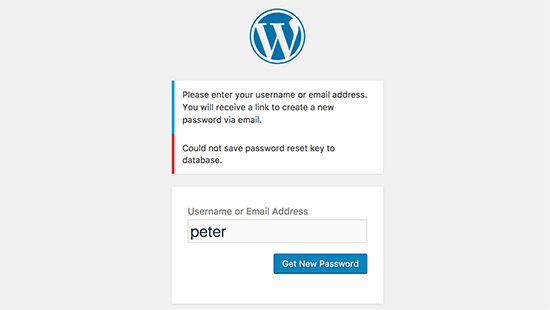
Bu hata mesajını görmüyorsanız, giriş yapamamanız başka sorunlardan kaynaklanıyor olabilir. Bu durumda, WordPress giriş sayfasının yenilenmesi ve yeniden yönlendirilmesi sorununun nasıl çözüleceğine ilişkin kılavuzumuza gidin.
Bu özel hata mesajı, WordPress’in WordPress veritabanına yeni bilgi yazamadığını gösterir. Bu, WordPress hosting hesabınız hesabınıza ayrılan tüm disk alanını kullandığında ortaya çıkar.
WordPress veritabanı boyutunuz da kullanıcı hesabınız için ayrılan disk alanının bir parçasıdır. Alanı zaten kullandığınız için daha fazla veri ekleyemezsiniz.
‘WordPress Parola Sıfırlama Anahtarını Kaydedemedi’ Hatasını Düzeltme
Bu hatayı düzeltmek için, bir FTP istemcisi veya barındırma sağlayıcınızın cPanel’deki Dosya Yöneticisini kullanarak web sitenize bağlanmanız yeterlidir.
Ardından, /wp-content/uploads/ klasörünüze gidin ve biraz yer açmak için birkaç büyük resim dosyasını silin. Silmeden önce bu dosyaları bilgisayarınıza yedek olarak indirdiğinizden emin olun.
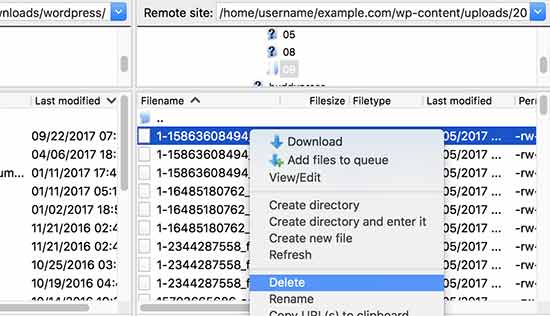
Bundan sonra, WordPress web sitenizi ziyaret edebilir ve tekrar giriş yapmayı deneyebilirsiniz.
Giriş yaptıktan sonra, WordPress dosyalarınızı gözden geçirebilir ve gereksiz ve çok fazla yer kaplayan herhangi bir dosya olup olmadığını görebilirsiniz. Bu dosyalar genellikle /wp-content/ veya /wp-content/uploads/ klasöründe saklanır.
Birçok WordPress kullanıcısının önbellek eklentileri, önbelleğe alınmış dosyaların temizlenmesini engelleyecek şekilde ayarlanmıştır. Zamanla bu dosyalar WordPress hosting hesabınıza ayrılan disk alanını tüketebilir.
Eğer durum buysa, WordPress önbelleğinizi temizlemek sorunu çözebilir.
Bir başka yaygın suçlu da WordPress yedekleme eklentileriniz olabilir. WordPress yedekleme dosyalarını sunucunuzda depoluyorsanız, depolanan tüm yedekler hosting hesabınızda gereksiz yer kaplıyor demektir.
WordPress yedekleme dosyalarınızı her zaman Google Drive veya Dropbox gibi üçüncü taraf bir bulut depolama hizmetinde saklamalısınız.
Daha fazla alan açamıyorsanız, VPS barındır maya veya hatta yönetimli bir WordPress barındır ma hesabına yükseltme yapma zamanı gelmiş olabilir.
Umarız bu makale WordPress’te ‘parola sıfırlama anahtarı veritabanına kaydedilemedi’ hatasını nasıl düzelteceğinizi öğrenmenize yardımcı olmuştur. Ayrıca en yaygın WordPress hataları hakkındaki rehberimizi veya WordPress yönetici alanınızı iyileştirmek için en iyi eklentiler hakkındaki uzman seçimimizi görmek isteyebilirsiniz.
If you liked this article, then please subscribe to our YouTube Channel for WordPress video tutorials. You can also find us on Twitter and Facebook.





Jim Davis
I think the general issue is that WP can’t write to the database. While the problem might be a diskspace issue in most cases, there might be other reasons. E.g., we use an Amazon Web Services Aurora database cluster, but the database pointer in the wp_config.php file was pointing a specific instance that became the a read-only instance. Making sure that the database host entry pointed to the cluster, and not the specific instance, fixed the problem.
So if diskspace isn’t an issue, look for other reasons why the database might not be writable.
WPBeginner Support
Thanks for sharing the solution that worked for you
Admin